デフォルト振分ルールの設定
メール機能を操作するには、コントロールパネルへ管理者権限でログインする必要があります。(コントロールパネルへのログイン方法についてはロ グイン/ログアウト方法をご 参照ください)
ここでは、迷惑メール振分の「デフォルト振分ルール」を設定する方法についてご説明します。
迷惑メール振分のデフォルト振分ルールについて
迷惑メール振分の設定方法には、クリックひとつで迷惑メール振分を有効にする「簡単設定」があります。迷惑メール振分のデフォルト振分ルールでは、この迷惑メール振分「簡単設定」で適用される、迷惑メール振分ルールを設定いたします。
デフォルト振分ルールでは、「詳細設定」における「基本設定情報」のデフォルト振分ルールを設定することができます。
迷惑メール振分のデフォルト振分ルール設定方法
迷惑メール振分のデフォルト振分ルールの設定方法は以下の手順にて行います。
- コントロールパネルへ管理者権限でログインし、メール一覧ページを表示します。
- メール一覧ページの「ドメインごとの迷惑メール振分機能の設定」欄にある「デフォルト振分ルールを変更する」をクリックします。
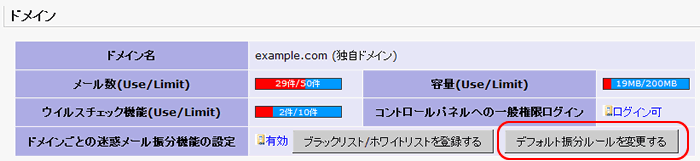
- 下記のような「迷惑メール振分のデフォルトルール(<ご利用のドメイン名>)」のページが表示されます。
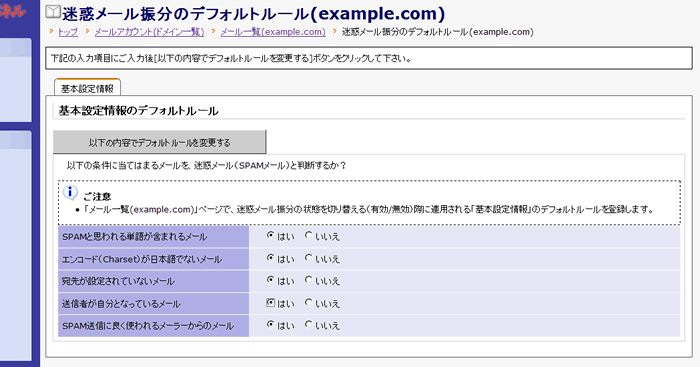 設定項目の内容は、「詳細設定」における基本設定情報と同じ内容となっておりますので、詳細は「迷惑メール振分設定方法」ページをご覧ください。
設定項目の内容は、「詳細設定」における基本設定情報と同じ内容となっておりますので、詳細は「迷惑メール振分設定方法」ページをご覧ください。 - ご希望の設定内容へ変更したしましたら、ページ左上にある「以下の内容でデフォルトルールを変更する」ボタンをクリックします。
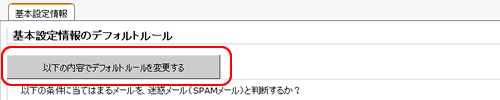
- 変更に対する確認ダイアログが表示されますので、デフォルトルールを変更する場合は、「OK」ボタンをクリックします。
 ここで「キャンセル」ボタンをクリックすれば、変更は更新されずに設定変更ページへ戻ります。
ここで「キャンセル」ボタンをクリックすれば、変更は更新されずに設定変更ページへ戻ります。 - ページ上部のメッセージ欄に「基本設定情報のデフォルトルールを変更しました。」と表示されたら設定完了です。
